PS如何删除图片中的部分切片?
溜溜自学 平面设计 2022-07-25 浏览:775
大家好,我是小溜,PS如何删除图片中的部分切片?在PS中切片后,可以对其中的切片进行删除,下面小溜就来教大家如何进行操作,感兴趣的小伙伴可以一起来学习了解下。
想要更深入的了解“PS”可以点击免费试听溜溜自学网课程>>
工具/软件
硬件型号:联想(Lenovo)天逸510S
系统版本:Windows10
所需软件:PS2019
方法/步骤
第1步
首先,打开PS 2019,新建一个画布
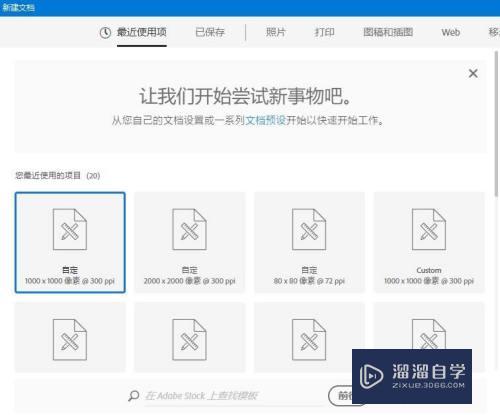
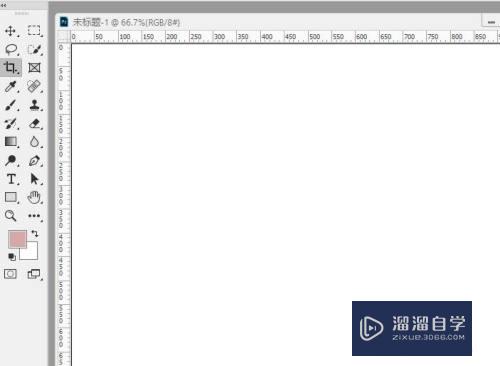
第2步
其次,在画布中插入一张图片
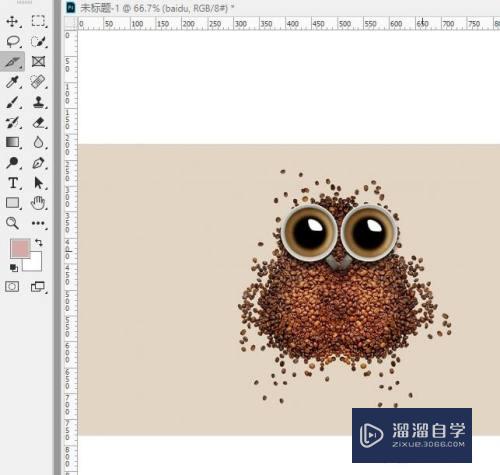
第3步
之后,点击“切片工具”,对图片进行切片操作
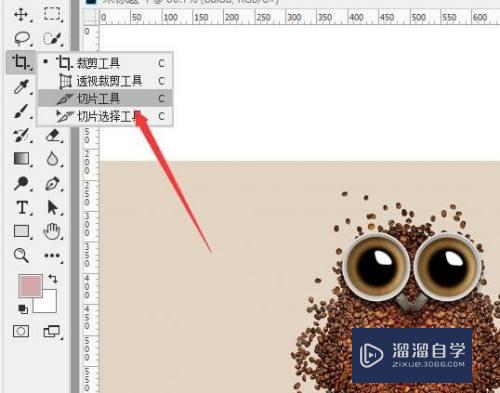
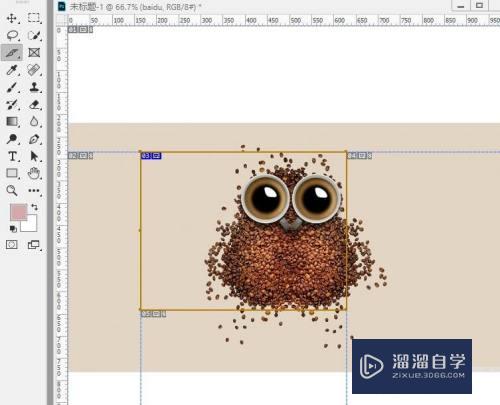
第4步
再之后,点击“切片选择工具”
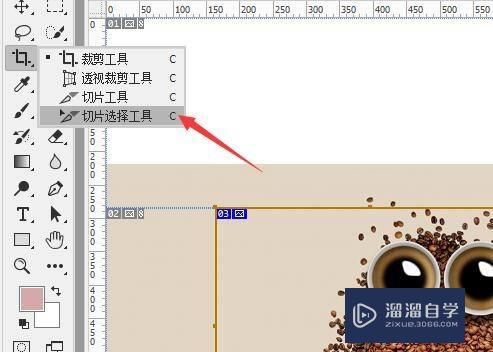
第5步
最后,点击需要删除的切片,点击Delete键即可,最终的效果如图所示
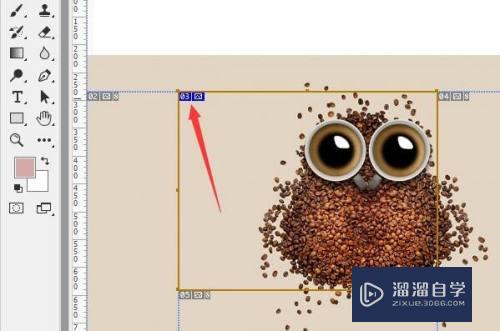
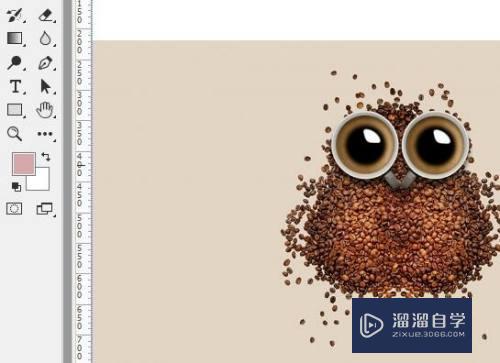
注意/提示
对于“PS如何删除图片中的部分切片?”相信小伙伴们都已经认真的看完了,如果大家在过程中遇到问题可以重新再看一遍,学习不是一朝一夕的,需要我们长期的练习。如果大家觉得文章不错可以持续关注溜溜自学哦。
相关文章
距结束 05 天 21 : 20 : 10
距结束 01 天 09 : 20 : 10
首页









